Si vous utilisez un routeur ComTrend et que vous souhaitez personnaliser votre réseau, vous devez d'abord apprendre les étapes de connexion du routeur ComTrend. Une fois que vous avez accédé aux paramètres du routeur avec succès, vous pourrez modifier certains paramètres de base comme le nom et le mot de passe du réseau sans fil, ainsi que certains avancés comme le transfert de port et bien plus encore.
Si vous voulez vous assurer que le processus de connexion sera un succès, vous devez préparer certaines choses. Alors, voyons ce dont vous avez besoin en premier.

De quoi as-tu besoin:
- Routeur de commune
- PC, smartphone ou tablette
- Accès au réseau (câblé ou sans fil)
- Les détails de connexion de l'administration du routeur COMTREND
Quels sont les détails du routeur ComTrend par défaut?
Adresse IP par défaut: 192.168.1.1
Nom d'utilisateur par défaut: racine
Mot de passe par défaut: 12345
ou
Adresse IP par défaut: 192.168.0.1
Nom d'utilisateur par défaut: admin
Mot de passe par défaut: admin
Vous pouvez également vérifier l'étiquette sur le routeur et voir si votre routeur utilise les mêmes détails de connexion administrative.
Comment se connecter au routeur de commandant?
Si vous avez préparé tout, le reste du processus de connexion du routeur sera terminé dans une minute.
Étape 1 - Connectez votre appareil au réseau domestique
Nous l'avons mentionné dans la section What You Need et nous devons dire que c'est l'étape la plus importante. Si l'appareil que vous utilisez n'est pas connecté, vous ne pourrez pas continuer. Pratiquement, seuls les appareils qui font partie de votre réseau domestique , c'est-à-dire ceux qui sont connectés, peuvent être utilisés pour accéder au tableau de bord de l'administrateur du routeur .
Ainsi, connectez-vous au réseau via WiFi ou utilisez un câble Ethernet et connectez-le directement au routeur.
Étape 2 - Lancez votre navigateur Web
Les paramètres du routeur peuvent être modifiés via l'interface Web des routeurs. Pour y accéder, nous avons besoin d'un navigateur. Alors, lancez celui que vous avez déjà sur votre appareil et passez à l'étape suivante.
Étape 3 - Entrez l'adresse IP de commandant par défaut dans la barre d'URL
L'adresse IP par défaut pour la plupart des routeurs ComTrend est 192.168.1.1 . Vous devez taper cette adresse IP dans la barre d'URL des navigateurs (pas la barre de recherche) et appuyer sur la touche Entrée ou retourner / faire sur la tablette ou le smartphone.
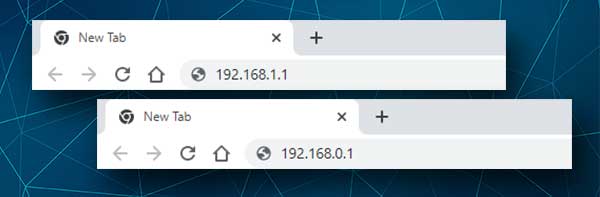
Si l'adresse IP imprimée sur l'étiquette du routeur est différente de 192.168.1.1, et par exemple son 192.168.0.1, utilisez celle-ci, ou trouvez le routeur IP par défaut par vous-même. Voici un guide détaillé sur la façon de trouver l'IP du routeur par défaut sur divers systèmes et appareils .
Étape 4 - Entrez les détails de connexion de l'administration ComTrend
À ce stade, vous devriez voir la page de connexion du routeur COMTREND. Vous devez saisir le nom d'utilisateur et le mot de passe de l'administrateur dans les champs requis et cliquez sur OK .
Encore une fois, si les détails de connexion imprimés sur l'étiquette du routeur sont également différents, essayez-les également. De plus, si vous les avez déjà changés et que vous en avez les personnalisés, utilisez-les. S'ils ont été modifiés, les par défaut ne fonctionneront qu'après avoir réinitialisé le routeur aux paramètres d'usine.
Étape 5 - Vous pouvez personnaliser votre réseau domestique maintenant
Après avoir saisi le nom d'utilisateur et le mot de passe d'administration corrects, vous verrez le tableau de bord d'administration du routeur ComTrend (l'interface Web). Tous les paramètres du routeur y sont soigneusement regroupés. Prenez simplement votre temps et vous n'aurez pas de problèmes à trouver les paramètres que vous souhaitez modifier.
Puisque vous y êtes déjà, nous vous recommandons de changer quelques choses. Ils sécuriseront votre réseau à un niveau de base qui est généralement suffisant pour empêcher la plupart des intrus d'accéder à votre réseau sans votre permission. Voyons quels sont ces changements.
Changez le ComTrend SSID
La modification du SSID (nom du réseau) et le mot de passe sans fil est également recommandé. En fait, il est conseillé de modifier le mot de passe sans fil tous les quelques mois.
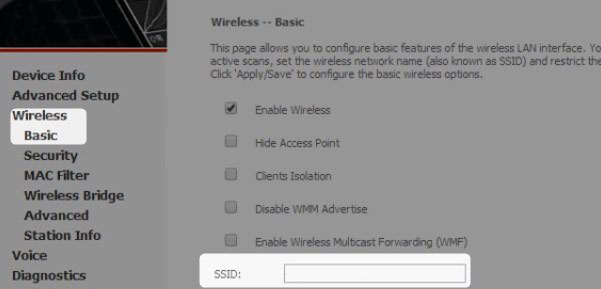
Après avoir été connecté à votre routeur ComTrend, cliquez sur Wireless puis Basic.
Dans le champ SSID, vous pouvez effacer l'ancien et entrer un nouveau nom de réseau SSID ou sans fil.
Cliquez sur Appliquer / Enregistrer pour appliquer et enregistrer le nouveau nom du réseau sans fil.
Changer le mot de passe WiFi ComTrend
Afin de modifier le mot de passe sans fil , vous devez sélectionner sans fil , puis cliquer sur la sécurité .
Dans la liste déroulante SELECT SSID Sélectionnez le nom du réseau que vous souhaitez modifier.
Dans la liste déroulante de l'authentification réseau , sélectionnez WPA2-PSK .
Dans le champ WPA / WAPI PASSHRASE Effacez l'ancien et entrez le nouveau mot de passe sans fil .
Cliquez sur Appliquer / Enregistrer pour appliquer et enregistrer le nouveau mot de passe sans fil.
Si vous souhaitez ajouter des couches de sécurité supplémentaires à la sécurité de votre réseau, vous pouvez modifier le mot de passe d'administration par défaut, activer le pare-feu, désactiver WPS et la gestion à distance, etc.
Par exemple, la modification du mot de passe administrateur est recommandée car elle empêchera les autres d'accéder aux paramètres du routeur. Trouver les paramètres par défaut est assez facile et si quelqu'un est déjà connecté à votre réseau, il n'a pas de problèmes à trouver les détails de connexion par défaut. Comme vous pouvez le voir, il s'agit d'un risque de sécurité et doit être corrigé dès que possible.
La désactivation du WPS ou de la gestion à distance est également recommandée. Avec WPS activé, n'importe qui peut se connecter au réseau sans connaître le mot de passe s'il a un accès physique, IE peut appuyer sur le bouton WPS du routeur .
Vous pouvez explorer toutes ces options supplémentaires et vous pouvez également vérifier les paramètres du réseau invité ou les contrôles parentaux . Ce sont assez utiles et intéressants.
Derniers mots
Comme vous pouvez le voir sur cet article, il n'est pas si compliqué d'accéder aux paramètres du routeur ComTrend. Et cela ouvre définitivement de nombreuses possibilités de gérer notre réseau sans fil avec facilité.
La meilleure chose est que lorsque vous passez une fois par les étapes de connexion du routeur COMTREND, vous n'aurez plus besoin de ces instructions. Tout ce dont vous avez besoin, ce sont les détails de connexion, et nous vous recommandons de les écrire et de les garder en sécurité. Vous ne savez plus jamais quand vous en aurez besoin.
